Des moyens simples pour joindre des fichiers WebM en ligne et hors ligne
Les fichiers WebM sont des formats de fichiers largement pris en charge par de nombreux navigateurs Web, tels que Google, Firefox et Safari. Ce format est basé sur un profil de Matroska et prend en charge les flux vidéo VP8 et les flux audio Vorbis. De plus, de nombreuses personnes préfèrent utiliser ces fichiers car de nombreuses plates-formes multimédias et navigateurs les prennent en charge. Vous pouvez également voir les fichiers WebM sur d'autres plateformes de médias sociaux comme Facebook. De nombreux éditeurs vidéo et autres créateurs de contenu vidéo souhaitent fusionner leurs fichiers WebM en un seul. Donc, si vous voulez aussi joindre des fichiers WebM en ligne ou hors ligne, lisez ce post jusqu'à la fin.

Partie 1. Comment fusionner des vidéos WebM à l'aide de FFmpeg
De nos jours, les utilisateurs recherchent un menuisier vidéo téléchargeable gratuitement. C'est pourquoi FFMPEG est l'un des assembleurs vidéo les plus recherchés sur Internet. Heureusement, FFMPEG a une fonctionnalité pour fusionner des vidéos. Pour connaître tous les détails, lisez entièrement cette partie.
FFmpeg est un outil gratuit avec de nombreuses fonctions, comme la fusion vidéo, la conversion, le découpage, etc. De plus, comme il s'agit d'un outil gratuit, vous pouvez le télécharger gratuitement sur votre ordinateur Windows. Cependant, ce n'est pas un outil convivial car il a une interface difficile à utiliser. Pour fusionner des vidéos à l'aide de FFmpeg, vous devez utiliser l'invite de commande pour saisir les codes. Néanmoins, de nombreux professionnels utilisent cet outil pour fusionner des fichiers vidéo. Suivez la procédure ci-dessous pour savoir comment fusionner des fichiers WebM à l'aide de FFmpeg.
Comment fusionner FFmpeg audio et vidéo WebM :
Étape 1D'abord, installez FFmpeg sur votre ordinateur et exécutez le chemin ffmpeg.exe à votre système informatique.
Étape 2Et ensuite, appuyez sur le Windows touche de votre clavier et tapez la CMD (invite de commande).
Étape 3Nous allons utiliser la Concaténer méthode pour fusionner le même fichier vidéo et le Démultiplexeur Concat. Créez un texte avec la liste des fichiers vidéo que vous souhaitez joindre.
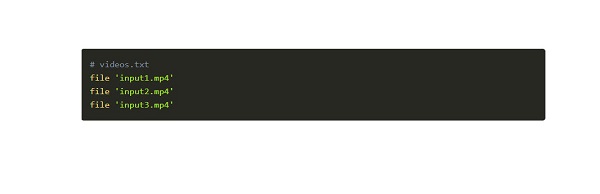
Étape 4Et ensuite, vos fichiers seront fusionnés selon l'ordre que vous avez tapé.
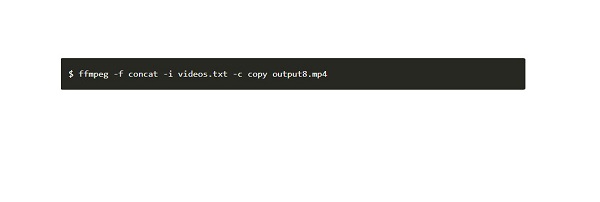
Partie 2. Combiner des fichiers WebM gratuitement en ligne
Il existe une autre méthode que vous pouvez utiliser pour fusionner gratuitement des vidéos WebM. Des fusions vidéo en ligne sont disponibles sur Internet que vous pouvez utiliser en toute sécurité. Donc, si vous souhaitez en savoir plus sur les fusions de vidéos en ligne les plus utilisées pour fusionner des fichiers WebM en ligne, lisez cette partie ci-dessous.
Clideo
Clideo est l'un des plus populaires en ligne fusions vidéo auxquels vous pouvez accéder sur Google, Firefox et Safari. Cette fusion en ligne est un outil convivial pour les débutants en raison de son interface logicielle facile à utiliser. De plus, il vous permet d'ajouter de l'audio à vos vidéos fusionnées. Vous n'avez pas non plus à vous soucier de savoir si votre fichier est pris en charge ou non par cet outil car il prend en charge tous les formats de fichiers courants. De plus, vous pouvez sélectionner la résolution vidéo que vous souhaitez pour votre sortie vidéo. Cependant, lorsque votre connexion Internet est lente, vous pouvez rencontrer un processus de téléchargement lent.
Comment fusionner des fichiers WebM avec Clideo :
Étape 1Sur votre navigateur, recherchez Fusion vidéo Clideo et accédez à leur page principale. Clique le Choisissez Fichiers sur l'interface principale de l'outil pour télécharger votre vidéo.
Étape 2Après avoir téléchargé la première vidéo WebM, cliquez sur le Ajouter plus de vidéos pour télécharger l'autre vidéo WebM que vous souhaitez fusionner.
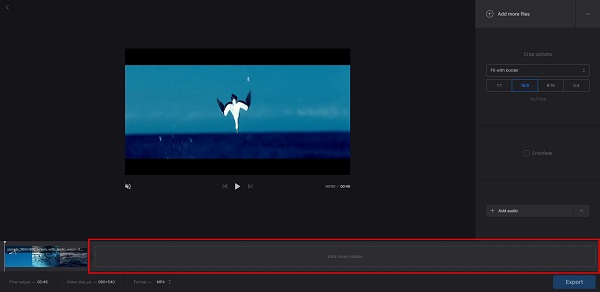
Étape 3Et si vous souhaitez ajouter plus de fichiers WebM, cliquez simplement sur le bouton Ajouter plus de vidéos. Mais si ce n'est pas le cas, vous pouvez passer à l'étape suivante.
Étape 4Ensuite, si vous avez terminé de fusionner vos vidéos, cliquez sur le Exportations bouton pour enregistrer votre sortie sur votre appareil.
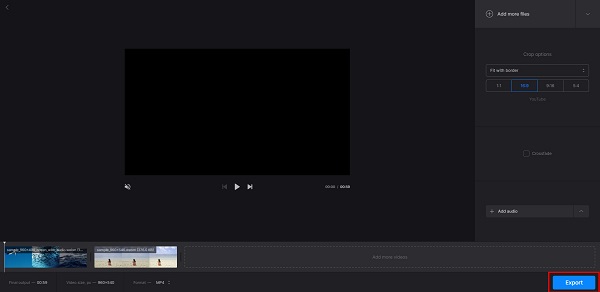
Kapwing
Une autre fusion vidéo en ligne que vous pouvez utiliser pour fusionner des fichiers WebM est Kapwing. Kapwing est un outil en ligne auquel vous pouvez accéder sur tous les navigateurs Web et dont l'utilisation est totalement sûre. De plus, il prend en charge les formats de fichiers les plus standard, tels que MP4, AVI, MKV, FLV, MOV, etc. C'est également un outil convivial en raison de son interface utilisateur simple. Et si vous recherchez une fusion vidéo avec de nombreuses fonctionnalités d'édition, c'est un outil approprié. Kapwing vous permet d'ajouter des calques, du texte, des sous-titres, etc. L'inconvénient de cet outil est qu'il a des problèmes de bugs que vous pouvez rencontrer. Néanmoins, cela reste un moyen pratique de fusionner des fichiers WebM en ligne.
Comment combiner des fichiers WebM avec Kapwing :
Étape 1Ouvrez votre navigateur et recherchez Kapwing sur le champ de recherche. Ensuite, cliquez sur la page principale de Kapwing.
Étape 2Sur l'interface principale, cliquez sur le Choisissez les vidéos .
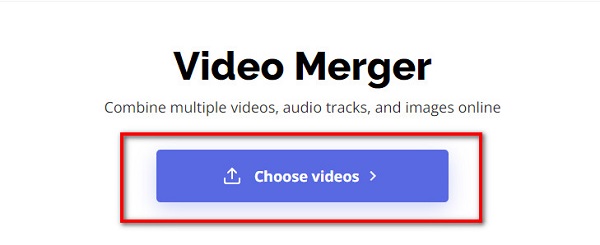
Étape 3Ensuite, cochez la cliquez pour télécharger ou faites glisser et déposez votre vidéo sur le rectangle.
Étape 4Pour télécharger l'autre fichier WebM, cliquez sur le Ajouter un média bouton sur le côté gauche de votre écran. Ensuite, un nouvel onglet vous invitera à cliquer sur l'option Cliquez pour télécharger. Après avoir téléchargé le deuxième fichier WebM, vos fichiers WebM seront automatiquement fusionnés.
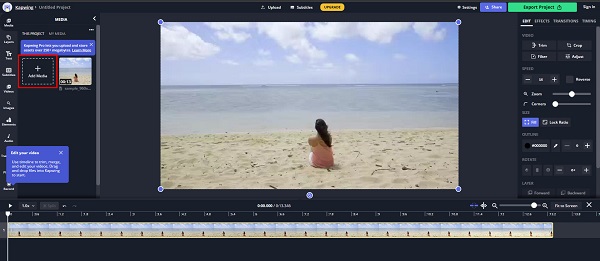
Étape 5Et puis, cliquez sur le Projet d'exportation une fois que vous avez terminé de fusionner vos vidéos. Et c'est tout! Vous avez maintenant joint les fichiers WebM.
Partie 3. Solution parfaite pour rejoindre des vidéos WebM
Mais nous avons l'application logicielle qu'il vous faut si vous recherchez une sortie professionnelle. Maintenant, si vous voulez en savoir plus sur cet outil, lisez cette partie en entier.
Tipard Convertisseur Vidéo Ultime est un outil ultime qui vous permet de fusionner plusieurs fichiers WebM en un seul. Il prend en charge des tonnes de formats de fichiers, tels que MP4, AVI, MKV, MOV, FLV, M4V et 500+. De plus, de nombreux débutants peuvent utiliser cet outil car il possède une interface facile à utiliser. De plus, il prend en charge les résolutions vidéo élevées telles que les résolutions vidéo 4K, 5K, 8K et HD. Et si vous souhaitez avoir une fusion vidéo avec de nombreuses fonctionnalités d'édition, c'est la meilleure application pour vous. Il offre de nombreuses fonctionnalités d'édition avancées, notamment la fusion vidéo, le découpage vidéo, l'amélioration vidéo, etc. de la boîte à outils. Par conséquent, si vous souhaitez utiliser cette fusion vidéo hors ligne, suivez les étapes ci-dessous.
Comment fusionner des fichiers WebM à l'aide de Tipard Video Converter Ultimate :
Étape 1Télécharger Tipard Convertisseur Vidéo Ultime sur votre appareil. Pour télécharger directement, cliquez sur le Télécharger bouton ci-dessous.
Étape 2Ensuite, cliquez sur le Boîte à outils panneau et sélectionnez le Fusion vidéo fonction.
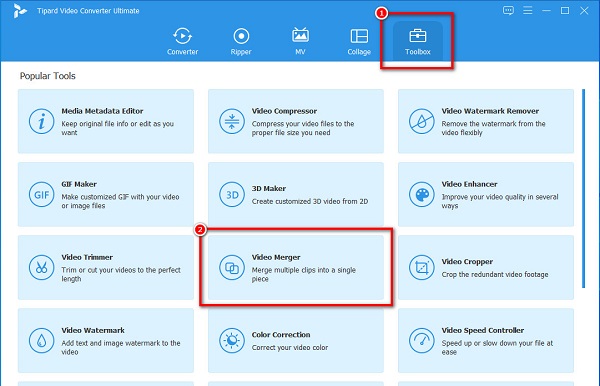
Étape 3Et puis, cliquez sur le + bouton de signature ou drag and drop votre fichier WebM au + boîte à enseigne pour télécharger la première vidéo que vous souhaitez fusionner.
Étape 4Après avoir téléchargé le premier fichier WebM, cliquez sur le + signez à côté de votre première vidéo pour télécharger le deuxième fichier WebM que vous souhaitez fusionner.
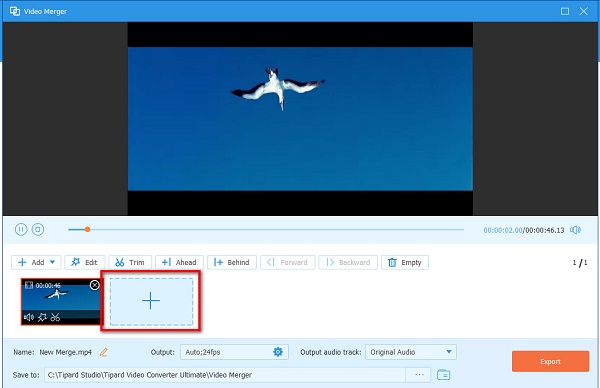
Étape 5Finalisez votre sortie en regardant l'aperçu de votre vidéo. Lorsque vous avez terminé, cliquez sur le Exportations bouton pour enregistrer votre vidéo sur votre appareil. Vous pouvez utiliser cette méthode pour fusionner des fichiers FLV avec facilité.
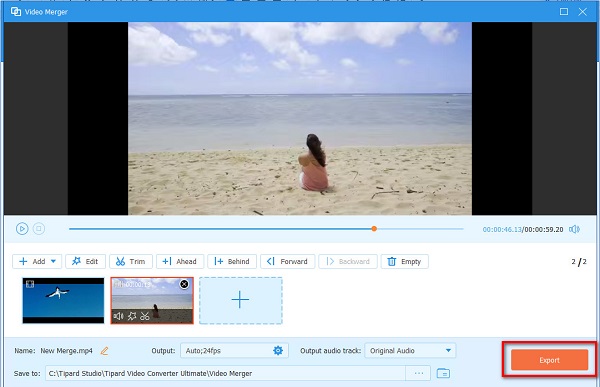
Partie 4. FAQ sur l'association de fichiers WebM
Quel lecteur multimédia peut lire les fichiers WebM ?
De nombreux lecteurs multimédias, tels que VLC, Windows Media Player, KM Player, etc., prennent en charge les fichiers WebM. Mais si vous utilisez un ordinateur Windows, le lecteur multimédia recommandé est le VLC car il prend en charge tous les formats de fichiers.
Pouvez-vous fusionner une vidéo WebM avec une vidéo MP4 ?
Seules quelques applications logicielles peuvent fusionner différents formats de fichiers. Cependant, en utilisant le Tipard Convertisseur Vidéo Ultime, vous pouvez fusionner différents formats de fichiers en un seul.
VLC peut-il fusionner des vidéos ?
Oui. Le lecteur multimédia VLC n'est pas qu'un simple lecteur multimédia. Il peut également fusionner plusieurs vidéos en une seule.
Conclusion
Facile, non ? Ce n'est pas si difficile de joindre des fichiers WebM en ligne et hors ligne. Que vous utilisiez un appareil Windows ou Mac, vous pouvez facilement fusionner des fichiers WebM. Mais si vous voulez l'application la plus recommandée pour Windows et Mac, téléchargez Tipard Convertisseur Vidéo Ultime.







